Escolha dos leitores
Artigos populares
Este tópico descreve como limpar o cache de vários navegadores. 1. O que é cache? No processo de transmissão de informações pela rede, pode-se utilizar o cache de páginas da Internet - o processo de armazenamento de documentos solicitados com frequência em servidores proxy (intermediários) ou na máquina do usuário, a fim de evitar seu download constante do servidor de origem e reduzir o tráfego . Dessa forma, a informação se aproxima do usuário. Em outras palavras, o cache são as páginas que você visualizou e salvou no seu computador. 2. Por que limpar o cache? Às vezes, esse armazenamento intermediário de dados causa problemas. O usuário vê versão desatualizada página, embora já esteja atualizado no servidor. Em parte jogos online Pode haver uma discrepância entre a parte do cliente salva no computador do usuário e a parte do servidor localizada na Internet. Isso leva a erros de jogo, desconexões, etc. 3. Como limpar o cache? Internet Explorer Na janela do navegador, no item de menu: “Serviço”, localize o item “Opções do navegador”. Clique. Selecione a guia “Geral” na janela que se abre. Nele encontramos “Histórico do navegador” e clicamos no botão “Excluir”. Será aberta uma janela na qual você poderá escolher o que excluir (por acesso rápido Neste menu você pode pressionar a combinação de teclas Ctrl+Shift+Delete). Selecione o primeiro item “Arquivos temporários de Internet e sites” e clique em “Excluir” Opera No menu do navegador, selecione “Outras ferramentas” e depois “Limpar histórico de navegação” (para acesso rápido a este menu, você pode pressionar a combinação de teclas Ctrl+ Shift+Excluir). Na janela que aparece, ao lado da frase “Destruir os seguintes elementos”, selecione “Desde o início”, marque a caixa de seleção “Limpar cache” e clique no botão “Limpar histórico de navegação” Mozilla Firefox Clique no botão de menu para o à direita da barra de endereço e selecione “Configurações”. Clique na guia "Rede". Na seção "Conteúdo da Web em cache", clique no botão "Limpar agora". Caminho alternativo. Pressione a combinação de teclas Ctrl+Shift+Delete, na janela que aparece ao lado da palavra “Excluir”, selecione “Todos”, marque a palavra “Cache” e clique em “Excluir agora” Google Chrome Clique em "Configurações e Gerenciamento do Google Chrome" e selecione "Histórico". Em seguida, selecione "Limpar histórico" (para acesso rápido a este menu, você pode pressionar a combinação de teclas Ctrl+Shift+Delete). Na janela que aparece, ao lado da frase "Excluir os itens abaixo" selecione "Todo o tempo" marque as caixas " Biscoitos e outros dados de sites e plug-ins" e "Imagens e outros arquivos salvos no cache", a seguir clique no botão "Limpar histórico" Yandex.Browser Clique no botão de menu no lado direito do navegador e selecione "Configurações". Clique no Aba "Histórico" e depois “Limpar histórico...” (para acessar rapidamente este menu, você pode pressionar a combinação de teclas Ctrl+Shift+Delete. Ao lado da frase “Excluir os seguintes itens”, selecione “Todos os tempos”, marque a caixa “Cookies e outros dados”) sites" e "Arquivos salvos no cache" e clique em "Limpar histórico". 4. Programas para limpeza automática. Para limpar automaticamente o cache do navegador, flash player, arquivos temporários, lixeira, você pode usar vários programas. Um deles é o CCleaner. Este programa é multilíngue e funciona em diferentes idiomas. sistemas operacionais, Fácil de usar e grátis. Você pode baixá-lo no site oficial. O processo de instalação do programa é simples e não requer conhecimentos especiais. Você também pode trabalhar com o programa usando as configurações padrão. Recomendo marcar adicionalmente a caixa "Sistema" - "Cache DNS" P.S: É PREFERÍVEL VERIFICAR AS 4 PRIMEIRAS VERIFICAÇÕES DA LISTA EM TODOS OS NAVEGADORES
O que exatamente é um “cache”? Para quem não sabe, cache é um arquivo temporário que armazena determinadas informações. O cache é criado por absolutamente qualquer programa ou aplicativo instalado no seu computador.
Claro, existe um cache no jogo World of Tanks, por incrível que pareça. E quais dados podem ser armazenados nele?
Cache são arquivos com dados, ou seja, informações que, como qualquer outro arquivo, ocupam um determinado espaço no disco rígido. Conseqüentemente, as informações no cache aumentarão cada vez mais à medida que aumenta o tempo gasto nos tanques. Além disso, ao iniciar o jogo ele pode ficar um pouco lento, pois o sistema primeiro lê todo o cache, e a perda de desempenho já é um problema sério para muitos e um motivo para limpar o cache.
O cache não pode ser simplesmente excluído - mesmo que você exclua toda a pasta do jogo - alguns dados, mesmo os menores, permanecerão e interferirão no seu jogo.
Ao limpar o cache, você pode, por exemplo, se livrar de travamentos do cliente do jogo para o desktop, alguns bugs de interface e, claro, estabilizar seu desempenho – ou seja, FPS.

O cache do jogo é armazenado nos seguintes caminhos:
Você verá um monte de pastas à sua frente e se quiser estabilizar o cliente, exclua tudo, exceto o arquivo preferências.xml, onde as configurações do aplicativo estão armazenadas.
No entanto, se você excluir tudo, isso não é crítico, o sistema definirá automaticamente as configurações padrão.
Ao limpar o cache, você pode resolver alguns problemas do jogo - mas isso ainda não garante uma solução completa para os problemas - eles são diferentes, e apenas alguns deles são resolvidos com a limpeza do cache.
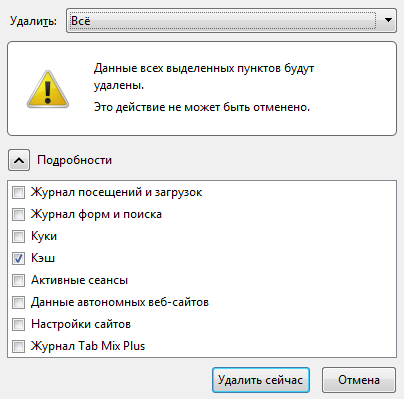


StandAlone FlashPlayer usa o cache do navegador Internet Explorer para armazenar recursos do jogo.

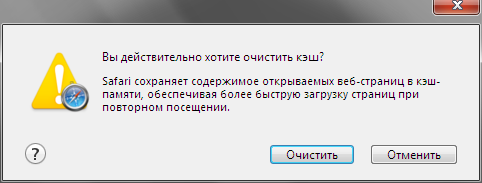
Você também pode usar para limpar o cache programas especiais. O mais simples e comum é o CCleaner. Além disso, limpar o cache é apenas uma das funções deste utilitário útil. Você pode baixá-lo totalmente gratuito no site oficial.
Após a instalação, selecione “Limpeza” no menu e vá até a aba “Aplicativos”. Em seguida, encontre o seu navegador e marque as caixas obrigatórias (neste caso, “Cache da Internet”). Clique no botão “Limpar” e concorde em continuar a operação. 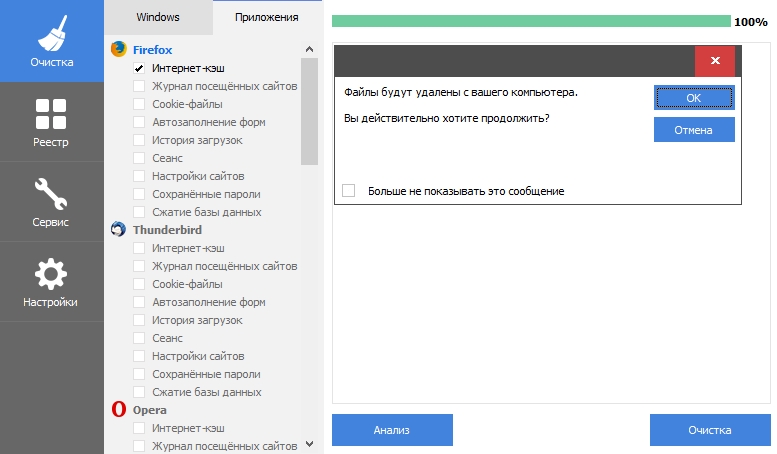
Curiosamente, muitas pessoas ainda não sabem como limpar adequadamente Cache WoT. Suponha que seu cliente trava frequentemente durante o carregamento, ou algum mod está quebrado, o hangar falha de vez em quando e limpar o cache ajudará em muitos infortúnios.
Cache O que é isso? E tudo é simples, todas as configurações do seu cliente são armazenadas na pasta cache, como configurações gráficas, configurações de login, configurações de XVM (se você usar este mod), e o que não estiver armazenado lá. E um exemplo trivial, você atualizou o mod hangar, e as configurações antigas do hangar estão gravadas no cache (agora não estamos falando de reinstalar completamente o cliente e instalar o hangar), entre no jogo e... e o que.. . e você não vê nada, nem um carrossel de tanques, nem o botão de “batalha” é apenas um hangar limpo e vazio com o único tanque em primeiro lugar no seu carrossel. Quem conhece esta situação apenas sorriu, lembrando o horror indescritível que inspira qualquer “petroleiro” ao ver tal espetáculo =) É aqui que a limpeza do cache vai ajudar Mundo dos Jogos de Tanques.
Bem, para começar, onde está localizado esse cache? E ele está em pasta oculta de dados do aplicativo. Não vou te ensinar como exibir arquivos e pastas ocultos neste artigo.
Então:
EM janelas XP esta pasta pode ser encontrada no seguinte caminho:
C:\Documents and Settings\[nome da sua conta aqui]\Application Data\Wargaming.net\WorldOfTanks
EM Windows Vista, Janelas 7 E Janelas 8 A localização da pasta Application Data é um pouco diferente:
C:\Users\[nome da sua conta aqui]\AppData\Roaming\Wargaming.net\WorldOfTanks
 Quem quer se preocupar e fuçar em pastas e pesquisas, e também abrir pastas ocultas, especialmente para você, Billy Gates forneceu uma versão preguiçosa de busca pela pasta Application Data
Quem quer se preocupar e fuçar em pastas e pesquisas, e também abrir pastas ocultas, especialmente para você, Billy Gates forneceu uma versão preguiçosa de busca pela pasta Application Data  Funciona para todos Versões do Windows. Nós pressionamos os botões GANHAR+R no teclado (para quem está no tanque - WIN é Chave do Windows com a caixa de seleção do Windows
Funciona para todos Versões do Windows. Nós pressionamos os botões GANHAR+R no teclado (para quem está no tanque - WIN é Chave do Windows com a caixa de seleção do Windows  ) vemos a janela “Executar”. Entre na janela %dados do aplicativo% e entre pasta oculta Suas janelas "Dados de aplicativos". Estamos procurando uma pasta lá www.wargaming.net
) vemos a janela “Executar”. Entre na janela %dados do aplicativo% e entre pasta oculta Suas janelas "Dados de aplicativos". Estamos procurando uma pasta lá www.wargaming.net
Bem... entramos na pasta e O QUE vem a seguir, você pergunta :=) E pegamos e apagamos todo o conteúdo da pasta wargaming.net\WorldOfTanks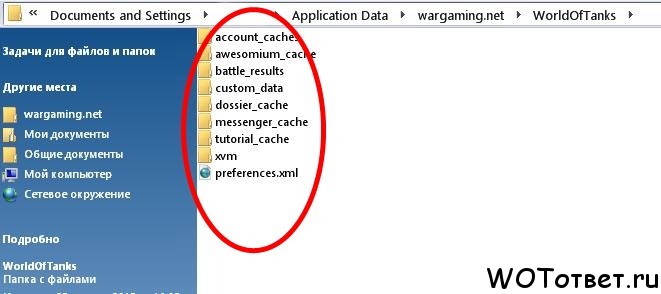 Esta é a aparência da minha pasta. Após a exclusão, é claro que você perderá todas as configurações gráficas do jogo e também terá que digitar novamente a infeliz senha da sua conta, mas vale a pena, acredite!!!
Esta é a aparência da minha pasta. Após a exclusão, é claro que você perderá todas as configurações gráficas do jogo e também terá que digitar novamente a infeliz senha da sua conta, mas vale a pena, acredite!!!
Porém, se você não gosta desta opção de limpar o cache do jogo World Of Tanks, então pegamos e usamos o script do serviço de suporte www.wargaming.net Baixe aqui
Direi imediatamente que pessoalmente prefiro remoção completa com identificadores da pasta AppData\WorldOfTanks e a julgar pelo conteúdo do script wot_custom_data_rem.bat do serviço de suporte e contém o seguinte (você pode abri-lo com o Notepad ++ e ver por si mesmo que não há vírus).
| Artigos relacionados: | |
|
Um banco de dados de prêmios para veteranos da Segunda Guerra Mundial apareceu na Internet.
Ele permite que você encontre rapidamente, on-line, informações sobre um soldado ou... Módulos Bíblicos "Citações Bíblicas" no iOS
A atualização 4.2 do App da Bíblia para iPhone, iPad e iPod touch está disponível... Windows 10 como entrar no modo de segurança
Usuários iniciantes podem encontrar pela primeira vez um conceito como... | |